Как в программе 1С Бухгалтерия 8.3 сделать учет по разным складам.
Для начала необходимо убедиться, что программа настроена соответствующим образом для ведения учета товаров по различным складам.
Для этого надо идти в раздел администрирование
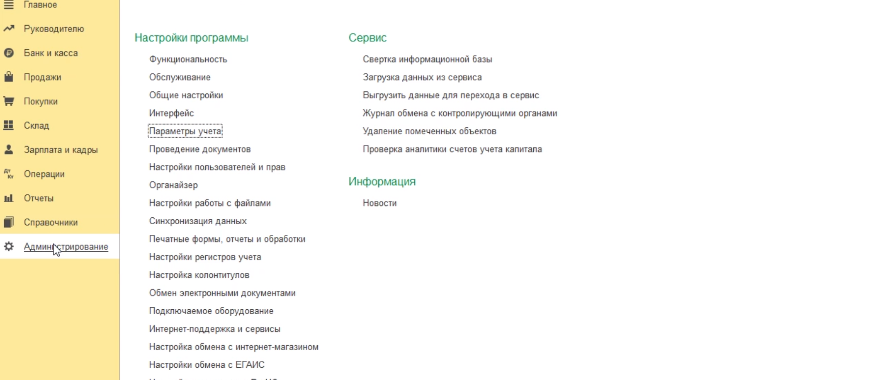
Параметры учета.
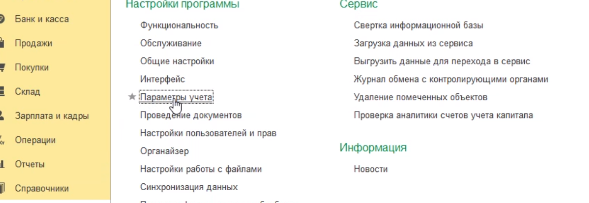
Настройка плана счетов.
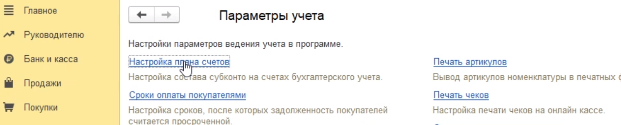
Учет запасов.

Видим, что у нас не стоит в данной ситуации галочка, показывающая, что не ведется учет по складам и местам хранения.
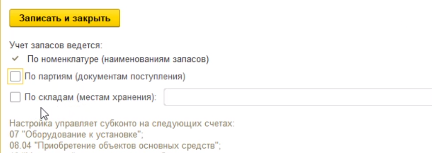
Мы ставим эту галочку и выбираем форму учета. То ли это будет учет по количеству номенклатуры, то ли это будет учет и по количеству номенклатуры и по сумме. Выбираем полный вариант - по количеству и сумме.
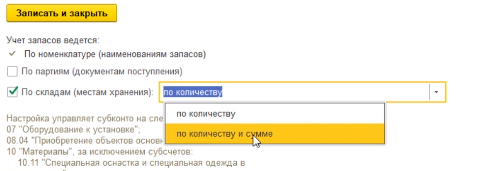
Нажимаем записать и закрыть.
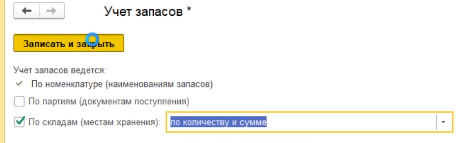
Мы с вами соответствующим образом настроили программу для многоскладского учета.
После этого мы можем переходить в справочник наших складов. Раздел справочники, склады.
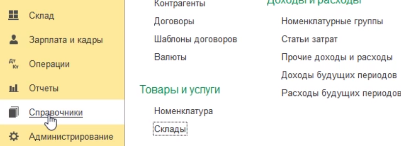
По умолчанию здесь один склад уже создан программой. Мы можем сюда добавить необходимые для работы склады. Нажимаем кнопочку создать.
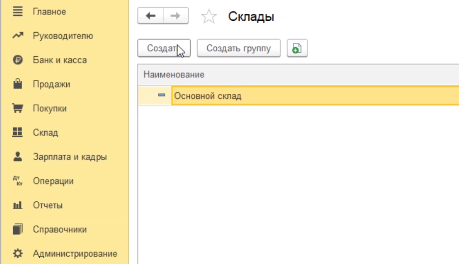
Открывается форма для заполнения, где мы с вами должны указать наименование этого склада и ответственное лицо на складе.
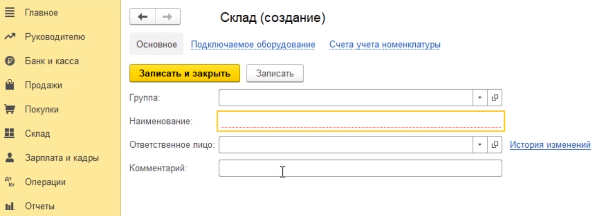
Это то лицо, фамилия которого будет подставляться в документы отгрузки со склада. Допустим наименование склад "материалов". Далее нажимаем записать и закрыть.
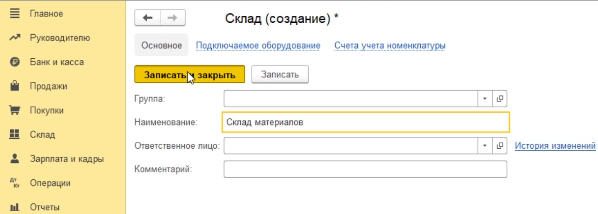
Видите, что в этом справочнике складов программа сама по умолчанию поставила галочку у основного склада, что его использовать как основной.
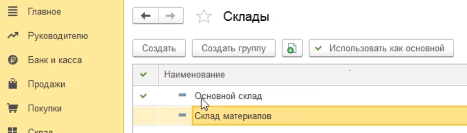
Если мы оставим эту галочку, то во всех документах, где требуется указать склад, программа по умолчания будет подтягивать именно основной склад. Если мы хотим сами регулировать процесс выбора склада, то мы можем отменить основной склад, как основной и тогда в каждых документах мы будем это делать вручную, непосредственно в самом документе.

Например, давайте посмотрим документ - поступление.
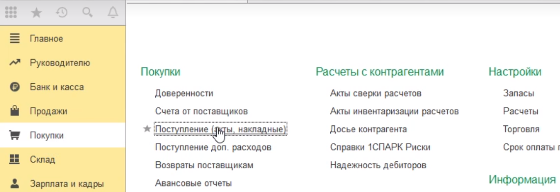
Поступление товаров.
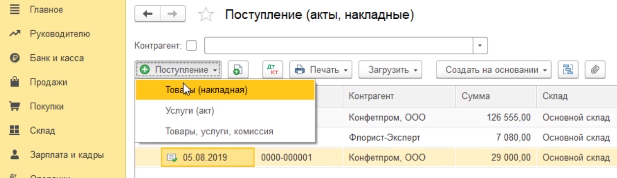
Указываем номер акта и дату поступления. Контрагента нашего поставщика. Выберем, например, "Конфетпром". Автоматически подтягивается основной договор с "Конфетпром".
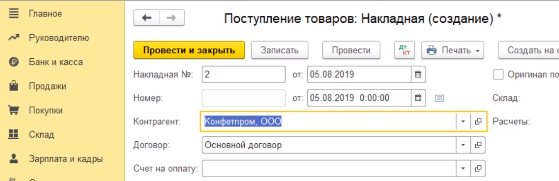
Далее можно видеть поле – склад.

Поле склад подчеркнуто красным - это говорит о том, что оно обязательно для заполнения. Поскольку мы с вами не стали выбирать ни один из двух складов, как основной, программа — это поле сама не заполнила.
Нажимаем в справочник складов "показать все".

Выбираем тот склад, на который мы хотим поступающие товары или материалы соответственно оприходовать.
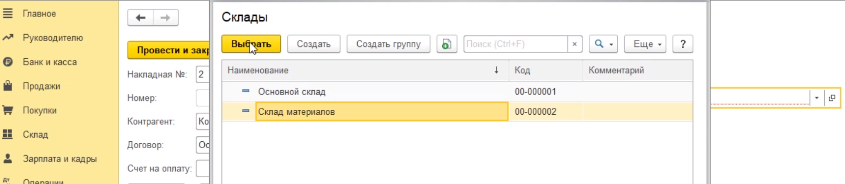
Выбрали склад и далее заполняем табличную часть нашего документа.

Например, цветы в ассортименте.

Выбираем сто штук. Цену программа автоматически подставила 20 рублей. Мы ее можем поменять на актуальную цену, которую мы с вами получили в документе поставщика.
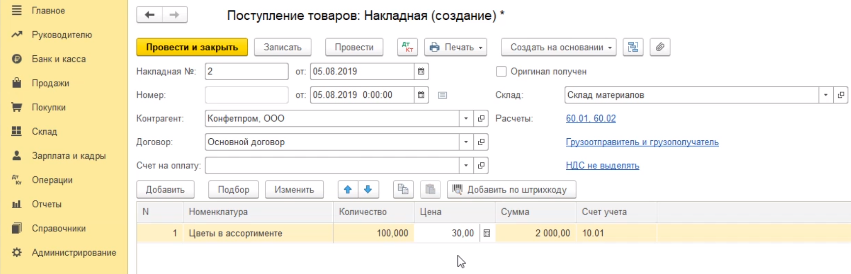
Далее проводим этот документ.
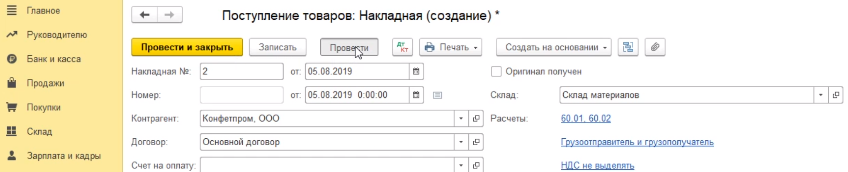
Программа сохранила данные по этому товару конкретно на складе материалов.
Остались вопросы? Обратитесь за помощью к консультантам 1С.




